Outlook 2013 में ऑटो-पूर्ण कैसे चालू करें
इसमें ऑटो-कम्प्लीट फीचर चारों ओर हैआउटलुक 2003 से, और अच्छे कारण के लिए, यह काम करता है और आपको ईमेल भेजते समय बचाता है। जब आप To, Blind Carbon Copy (BCC), या Carbon Copy (CC) फ़ील्ड्स में किसी वर्ण में टाइप करना शुरू करते हैं, तो यह आपकी संपर्क सूची से एक ईमेल पते का सुझाव देगा। इसे डिफ़ॉल्ट रूप से सक्षम किया जाना चाहिए, लेकिन अगर यह यहां नहीं है कि इसे कैसे चालू किया जाए।

आउटलुक में ऑटो-कम्प्लीट बैक ऑन करें
यदि यह किसी कारण से बंद हो जाता है, या आप इसे बंद करना चाहते हैं और बाद में, Outlook 2013 में क्लिक करें फ़ाइल> विकल्प.
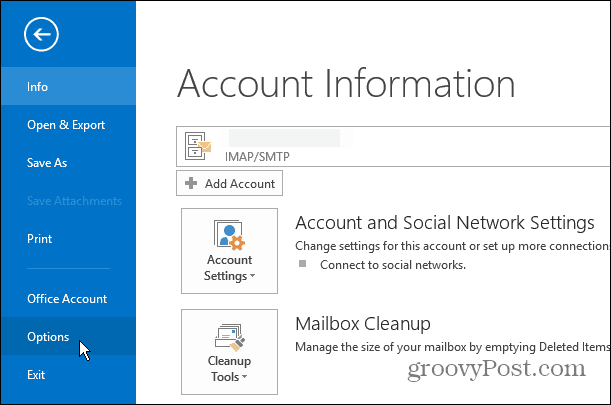
बाएं पैनल में मेल का चयन करें। अब नीचे स्क्रॉल करें और संदेश भेजें अनुभाग के नीचे "नामों का सुझाव देने के लिए ऑटो-पूर्ण सूची का उपयोग करें" के बगल में स्थित बॉक्स को चेक करें और जब आप काम कर लें तो ठीक पर क्लिक करें।
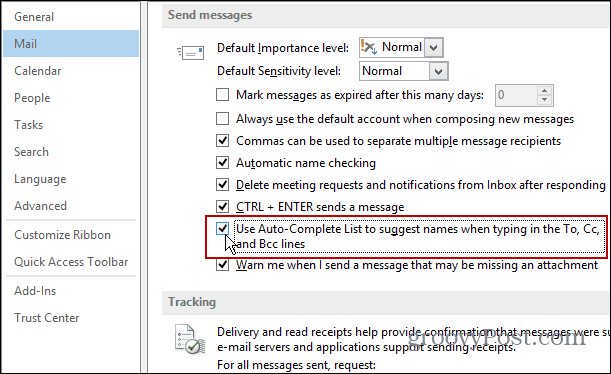
मैं व्यक्तिगत रूप से इसे चालू करने का कारण नहीं देखता हूंबंद, चूंकि यह एक ऐसी मददगार विशेषता है, जिसके बारे में मैं शायद ही कभी सोचता हूं। यदि आप किसी व्यक्ति को संदेश भेजने के लिए त्वरित रूप से अपने कंप्यूटर पर Outlook का उपयोग करने दे रहे हैं, और उन्हें विभिन्न संपर्कों को देखने की इच्छा नहीं है, तो इसे बंद करना उपयोगी हो सकता है।
एक और नोट, अगर आपकी पता पुस्तिका मिलती हैपुराने संपर्कों के टन के साथ भरा हुआ है, आप इसे खाली करना चाहते हैं और शुरू कर सकते हैं। या, यह आपको आसानी से पॉप अप करने वाले संपर्कों के नाम के आगे "X" पर क्लिक करके आसानी से व्यक्तिगत प्रविष्टियों को हटाने की अनुमति देता है।
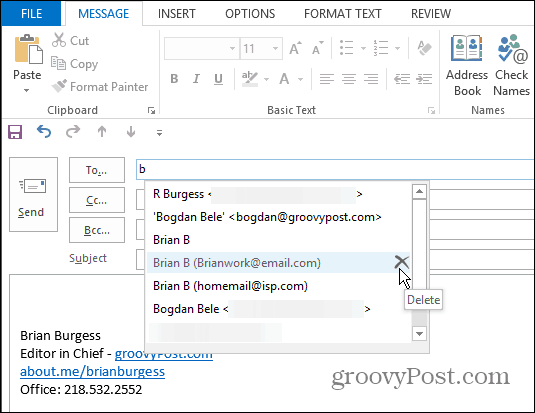
आउटलुक ऑटो-पूर्ण सुविधा पर अधिक जानकारी के लिए, इसे प्रबंधित करने के बारे में हमारे अन्य जानकारीपूर्ण लेखों को देखना सुनिश्चित करें:
- 2003, 2007 और 2010 में आउटलुक ऑटो-पूरा कैश को कैसे साफ़ करें
- 2013 में आउटलुक ऑटो-पूरा कैश कैसे साफ़ करें










एक टिप्पणी छोड़ें